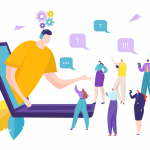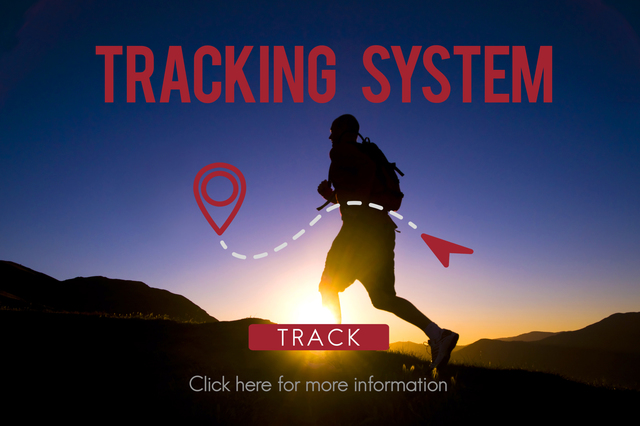
カスタマーサポートを有料で提供する場合に、お客様への請求額を実際の対応時間から簡単に算出できる方法があることをご存知でしょうか?
Freshdeskでは、お問い合わせ対応に費やした時間をトラッキングし、請求可能な稼働時間のみを抽出した形で、タイムシートレポートを作成することができます。このレポート機能を利用することで、稼働時間ベースでのご請求を簡単に行うことができます。
対応時間のトラッキングは、請求時間を算出するためだけでなく、どのチケットに最も時間がかかったか、どのエージェント(担当者)が特定のチケットに多くの時間を要したかなどの分析に活用することもできるので、業務改善に役立てることもできます!
目次
問い合わせ対応に費やした時間をトラッキングする2つの方法
1.自動で時間をトラッキングする
自動で時間をトラッキングする方法は、以下のとおりです。
- チケット詳細画面を開きます。
- 「その他」>「時間を記録」をクリックします。
- 「タイマーを開始」をクリックすることで、タイマーを開始します。
- 時間ログの「停止」をクリックすることで、タイマーを停止します。
- 「請求可能」をチェックすることで、レポートに請求可能として記録できます。
2.手動で時間をトラッキングする
手動で時間をトラッキングする方法は、以下のとおりです。
- チケット詳細画面を開きます。
- 「その他」>「時間を記録」をクリックします。
- チケットに費やした時間を「HH:MM」に記載します。(HH:時間、MM:分を記載します。)
- 「保存」をクリックし、時間の記録が完了です。
- 「請求可能」をチェックすることで、レポートに請求可能として記録できます。
タイムシート概要レポートについて
チケットに費やした時間をトラッキングしている場合、「タイムシート概要レポート」を作成し、チケットに費やした時間を分析することができます。このレポートを使用することで、お客様に請求する際のレポートを簡単に作成することができます。
このレポートでは、下記のことを確認することができます。それぞれのデータは、お客様別、チケット別、担当エージェント別に確認することができます。
タイムシート概要レポートを作成する方法
タイムシート概要レポートを作成する方法は、以下のとおりです。
- 管理者画面にログインします。
- 「レポート」>「タイムシート概要」をクリックします。
- 左側のフィルターを使用し、作成するレポートの条件を選択します。
- 「列を選択」から表示/エクスポートする列を選択し、「生成」をクリックします。
- 「エクスポート」をクリックすることで、レポートをCSVとしてダウンロードすることができます。
お問い合わせ対応に費やした時間をトラッキングすることで、請求時間をかんたんに算出できますね。その他にも、エージェント(担当者)の稼働分析にも活用することができるので、業務改善を行う上で、是非活用してみて下さい。
最短1日で導入!問い合わせ管理をかんたんに行えます!